我们希望直接在电视上欣赏互联网内容已变得越来越普遍,为此我们必须建立一个 PC和电视之间的连接 这使我们能够毫无问题地访问,就像我们在显示器前一样。 为了帮助您,我们准备了本教程,我们将在其中解释 如何用hdmi线连接电脑和电视.

用 HDMI 线将电脑连接到电视需要什么
基本上我们只需要一台计算机(如果我们想查看网络内容,则需要具有互联网连接),它必须有一个 允许电缆连接的显卡 HDMI。 当然我们还需要一个 带有 HDMI 连接的电视 以及允许我们连接两者的电缆。
我们一定不能忘记 HDMI线将图像和声音融为一体,这意味着我们不需要额外的接线来将声音传递到电视的扬声器或外部扬声器,但该声音将自动通过电视的内部扬声器发出。

当然,如果我们想使用其他类型的外接扬声器,我们所要做的就是执行以下操作: 直接连接到我们PC的声卡,这样我们就可以使用电视上安装的扬声器以外的其他类型的扬声器。
应该指出的是,如果 我们的电脑没有 HDMI 连接,有不同类型的适配器可以让我们从 VGA 转 HDMI, DVI 转 HDMI 而且当然 DisplayPort 转 HDMI。 这些适配器的格式可以不同,我们可以找到一些更简单的到更高质量的,但最重要的是我们必须有一个非常清晰的外观,也就是说,就像我们提到的 HDMI 电缆传输音频和视频一样,如果我们使用简单的适配器,例如从 VGA 到 HDMI,显然我们不会通过电缆传递声音,在这种情况下,我们可能更有兴趣使用 更完整的盒子,允许我们从 VGA 转到 HDMI,同时还允许我们将声音电缆从 PC 连接到适配器。 然而,如果我们使用简单的连接器,我们总是可以 用音频线传递声音 正常和普通,我们将连接到电视的输入。
下面我们向您展示这些显示适配器的一些示例:
简单的 VGA 转 HDMI 适配器(无声音)

带声音的 VGA 转 HDMI 适配器

DVI 转 HDMI 适配器

DisplayPort 转 HDMI 适配器

使用 HDMI 线将电脑连接到电视的步骤
好吧,一旦我们准备好了一切,我们要做的就是直接将我们的电脑连接到电视,如果可能的话直接使用 HDMI 电缆本身,或者使用我们在上一节中讨论的适配器(如果我们没有)。这种类型的连接。
我们一定不能忘记 这些适配器既可用于将 HDMI 连接到 PC,也可用于将 HDMI 连接到电视.
基本上通过此连接,我们已经成功开始从计算机到电视的数据传输,但很可能您仍然看不到任何内容,因此我们有必要选择 我们电视上的输入源,因为它不是像我们在计算机上使用的那样的显示器。
那么,要选择输入源,我们要做的第一件事就是打开计算机,通常我们会在遥控器上找到一个按钮,上面会有一些类似于“的文字”输入“”源“”来源“……,也就是说,我们可以在天线和我们连接的任何其他设备之间进行更改。 显然我们必须选择选项“PC” 这样就与我们的计算机建立了连接。
从理论上讲,现在我们必须将 电视上的电脑图像,但有可能分辨率不是最合适的,要解决这个问题,我们只需像在任何显示器上一样,即选择一个 适应电视尺寸和特性的分辨率.
这可以通过右键单击桌面然后选择“屏幕设置”。 现在您将观察连接到您的 PC 的显示器和电视。
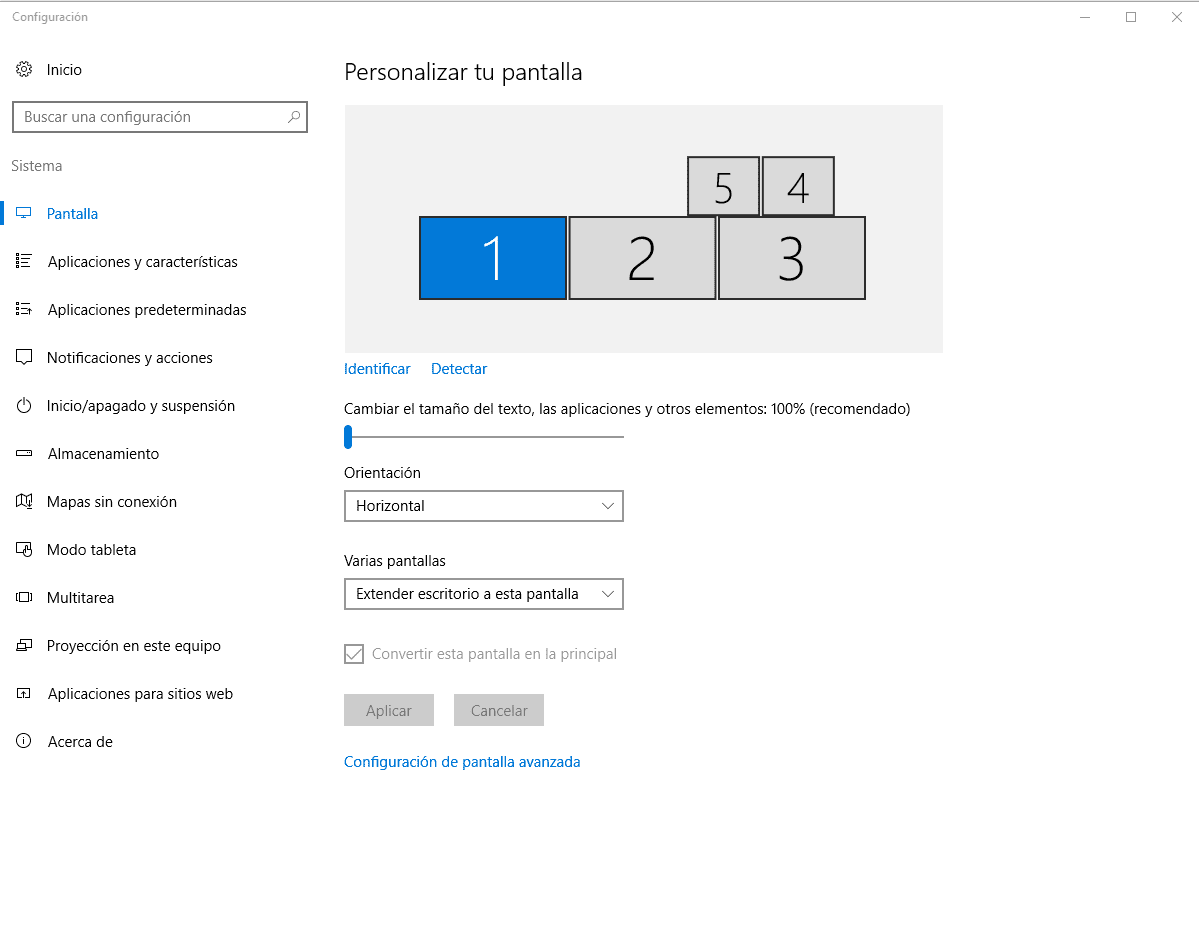
您唯一需要做的就是选择您想要配置的,然后单击“温哥华”这样您将看到一个新窗口,您可以通过该窗口选择输出分辨率,如果没有更多的电视或显示器连接,则仅针对电视,或者为每台电视或显示器选择输出分辨率。
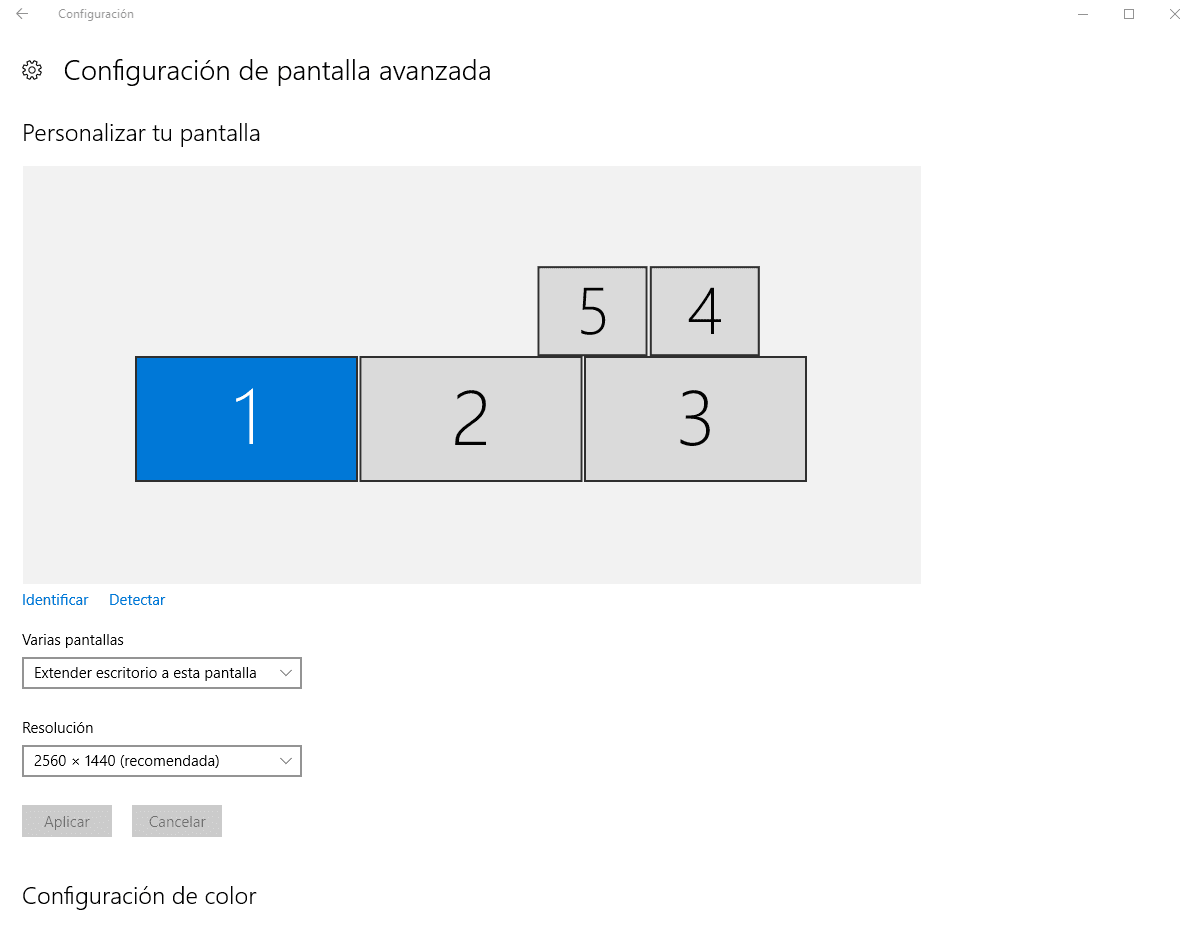
执行完所有这些前面的步骤后,原则上一切都应该准备就绪,以便您可以直接在电视上欣赏您喜爱的电影和所有互联网内容。
当然我们没有提过,但总是如此 建议安装最新的显卡驱动 以避免由于不兼容而可能出现的一些问题。
我们希望本教程对您有所帮助,通过该教程我们学习了如何使用 HDMI 电缆将计算机连接到电视。 当然,如果出现任何类型的问题,我们可以通过评论部分一起尝试解决。
工业工程专业的学生和写作和技术的爱好者,几年来,我参与了各种页面,目的是让自己始终了解最新趋势,并在我们所知的互联网这个巨大的传播网络中贡献我的一粒沙子。






